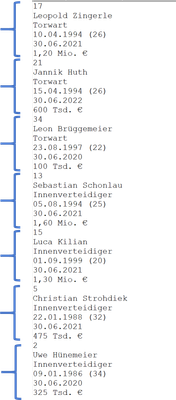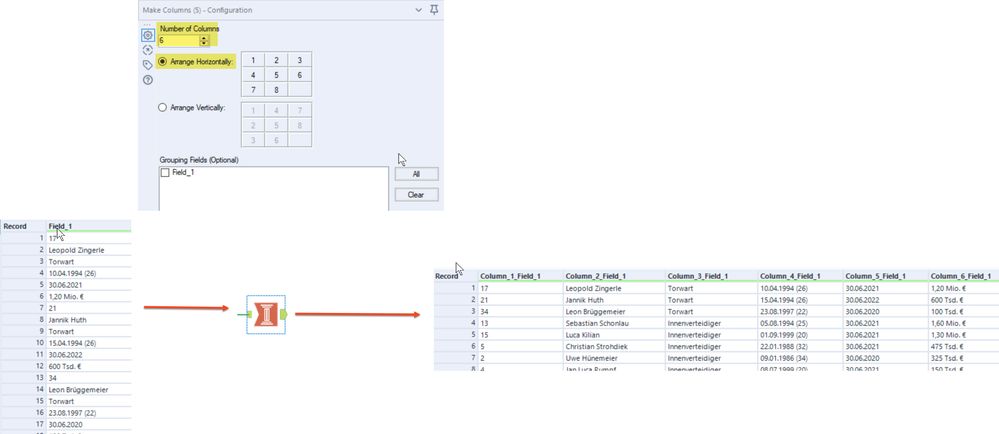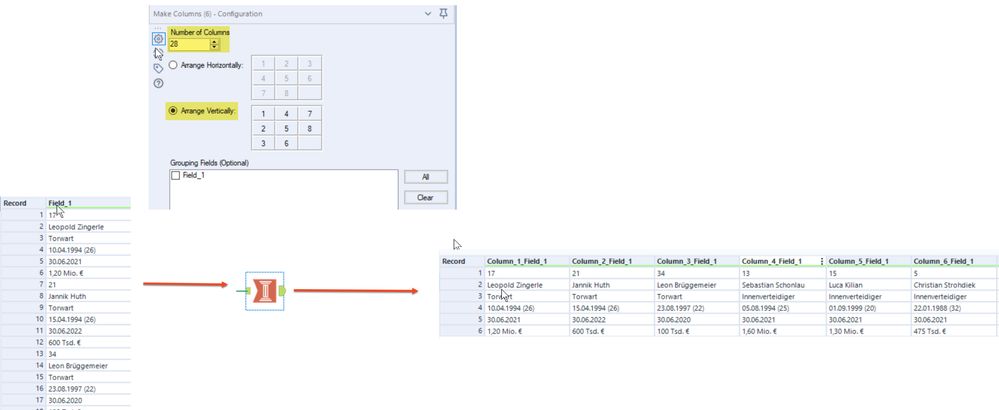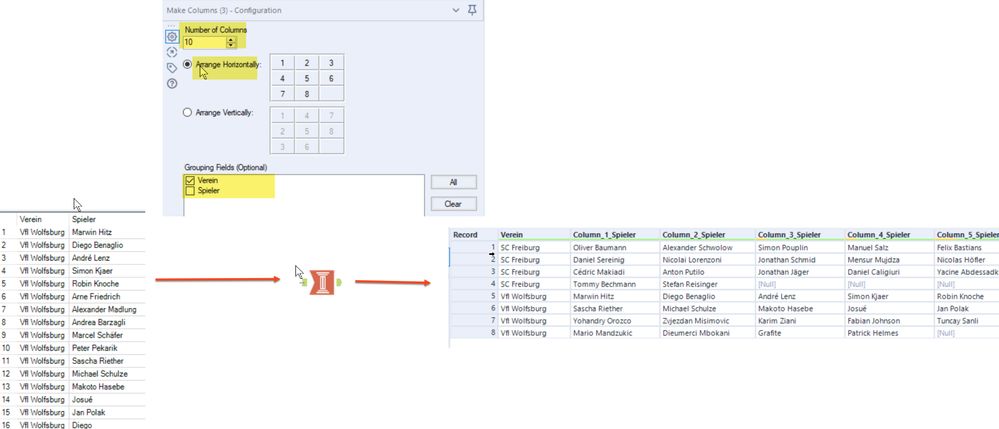Blog - Deutsch
Erkenntnisse und Ideen von den besten Analytics-Experten.- RSS-Feed abonnieren
- Als neu kennzeichnen
- Als gelesen kennzeichnen
- Lesezeichen
- Abonnieren
- Drucker-Anzeigeseite
- Moderator informieren
- RSS-Feed abonnieren
- Als neu kennzeichnen
- Als gelesen kennzeichnen
- Lesezeichen
- Abonnieren
- Drucker-Anzeigeseite
- Moderator informieren
Alteryx bietet insgesamt fast 300 Tools. Einige davon findet man in fast jedem Workflow; Input Data, Select, Join, Summarize oder Filter kommen beinahe immer zum Einsatz. An eine Reihe anderen Tools denkt jeder Anwender mehr oder weniger automatisch, wenn es um bestimmte Aufgabenstellungen geht – sie sind dann gewissermaßen die „intuitive Lösung“.
Ziemlich viele Tools bleiben dagegen oft unbeachtet und werden kaum genutzt, obwohl sie vielleicht im konkreten Fall die Lösung eines Problems stark vereinfachen und viel überflüssige Arbeit vermeiden können. Und wenn es um die Vermeidung nicht notwendiger Arbeit geht, bin ich auf jeden Fall dabei!
Eines dieser Tools will ich heute kurz vorstellen: das Make Columns Tool, dessen Aufgabe es ist, Datenzeilen in Spalten zu übertragen. Moment - Zeilen in Spalten? Gibt es da nicht das Cross Tab Tool? Stimmt, gibt es. Allerdings bringt das Make Columns Tool einige Besonderheiten mit, die in bestimmten Fällen (natürlich nicht immer!) sehr hilfreich sind – so kann man etwa die Anzahl Spalten und die Anordnung angeben, die jeweils gebraucht wird.
Welche konkreten Anwendungsfälle gibt es nun für das Tool? An einigen Beispielen möchte ich das gern zeigen.
Starten wir mal ganz einfach …
Daten werden ja mitunter in sehr „interessanter“ Form geliefert. Etwa gibt es die Variante, dass die einzelnen Werte in Zeilengruppen geliefert werden. Konkret könnte das etwa so aussehen:
Die Datei enthält die Spieler der Mannschaft des SC Paderborn 07 aus der Saison 2020/21 und listet jeweils die Rückennummer, den Namen, die Position, das Geburtsdatum, das Ende der Vertragslaufzeit und den aktuellen Marktwert auf (Quelle: transfermarkt.de). Es sind also jeweils 6 Datensätze, die zu einem Spieler gehören.
Die einzelnen Informationen sollen in Spalten übertragen werden, so dass es je Spieler einer Datensatz mit den entsprechenden 6 Spalten gibt. Dabei soll die jeweils erste Zeile jeder Gruppe von Datensätzen in die erste Spalte, die zweite Zeile in die zweite Spalte und so weiter. Klar, das kann man auch mit dem Cross-Tab Tool lösen, aber da müssen erst mal Spalten- und Zeilen-Ids hinzugefügt werden. Beim Make Column Tool gibt man nun einfach die Anzahl der Spalten an, die ausgegeben werden sollen, und entscheidet sich für die passende „Transferlogik“. Dabei hat man die Auswahl zwischen horizontal und vertikal. In unserem Beispiel brauchen wir „horizontal“ – das bedeutet, Zeilen werden in Spalten pivotiert, bis die angegebene Anzahl Spalten erreicht ist (hier 6), danach geht es mit einer neuen Zeile weiter.
Also: Die Zeilen 1-6 der Input-Tabelle werden zu Spalten 1-6 von Zeile 1 der Output-Tabelle, Zeilen 7-12 werden wieder zu den Spalten 1-6, aber von Zeile 2 – entsprechend geht es weiter.
Möglicherweise wollen wir aber auch für jeden Spieler eine Spalte erzeugen, also die Zeilen 1-6 in Spalte 1 übertragen, die Zeilen 7-12 in Spalte 2 und so weiter. Auch das lässt sich mit einem Cross-Tab Tool (und ein bisschen Vorarbeit) lösen, aber mit Make Column geht es viel einfacher:
Die Anzahl Spalten ist jetzt die Anzahl Spieler, zudem entscheiden wir uns für „Arrange Vertically“ – mit dieser Konfiguration werden unsere Daten entsprechend umgesetzt. Ganz allgemein wird bei dieser Variante die Anzahl Datensätze durch die Anzahl der Spalten geteilt, die wir erzeugen wollen, gegebenenfalls wird das Ergebnis auf die nächste ganze Zahl aufgerundet. Dieser Wert gibt uns die Anzahl Datensätze, die in Spalte 1 übertragen werden – mit dem dann folgenden Datensatz und wieder der gleichen Anzahl geht es in Spalte 2 weiter. Die letzte Spalte bekommt dann die verbliebenen Datensätze, das können auch ein paar weniger sein.
So lassen sich ganz einfach aus Zeilen Spalten erzeugen – in der Praxis werden es vermutlich eher Bestellungen, Artikelinformationen oder Personaldaten sein, die so aufbereitet werden müssen.
Aber das war noch nicht alles …
Wenn etwa die Mitarbeiter nach Kostenstelle aufgelistet werden sollen, aber maximal zehn Spalten zur Verfügung stehen, muss einerseits nach der vorgegebenen Spaltenzahl ein „Zeilenumbruch“ stattfinden, andererseits aber auch gruppiert werden. Dabei kann für eine Kostenstelle eine Zeile genügen, für andere Kostenstellen sind mehrere Zeilen erforderlich. Auch das können wir mit dem Make Columns Tool erledigen – und als Beispiel müssen wieder Fußballmannschaften herhalten, diesmal der Vfl Wolfsburg und der SC Freiburg aus der Saison 2010/11 (Quelle erneut transfermarkt.de).
Diesmal nutzen wir auch die Option „Grouping Fields“ und wählen hier das entsprechende Feld aus. Die Spaltenzahl und die Orientierung horizontal/vertikal werden wie vorher genutzt. Zusätzlich zu der Umsetzung von Zeilen in Spalten wird hier jetzt noch gruppiert – und natürlich können auch mehrere Felder für die Gruppenbildung verwendet werden.
Die Daten lassen sich so sehr einfach in die entsprechende Form bringen. Natürlich gibt es für das Make Columns Tool nicht so viele Anwendungsfälle wie etwa für das Cross-Tab Tool, aber im Falle einen entsprechenden Aufgabenstellung kann man seinen Workflow deutlich vereinfachen.
Ach übrigens – die Dokumentation zum Make Columns Tool beginnt mit den Worten, dass es sich um ein Labor-Tool handelt, das noch nicht in der Produktion eingesetzt werden sollte. Davon sollte man sich nicht unbedingt abschrecken lassen, es einfach mal zu probieren. Ich nutze das Tool regelmäßig, größere Probleme habe ich bislang nicht beobachtet.
Falls übrigens jemanden interessiert, warum ich ausgerechnet Paderborn, Freiburg und Wolfsburg als Beispiele benutze – die Auswahl war tatsächlich mehr oder weniger zufällig.
Weitere Tipps Tuesday Beiträge
Dieser Eintrag ist Teil der Tipps Tuesday-Serie, alle Einträge dieser Serie findest du in unserem Index aufgelistet.
Sie müssen ein registrierter Benutzer sein, um hier einen Kommentar hinzuzufügen. Wenn Sie sich bereits registriert haben, melden Sie sich bitte an. Wenn Sie sich noch nicht registriert haben, führen Sie bitte eine Registrierung durch und melden Sie sich an.
-
2019.1 Neue Funktionen
1 -
2019.4
1 -
2019.4 Release
1 -
2020
1 -
2020.1
2 -
2020.2
2 -
2020.3
2 -
2020.4
1 -
2021.1
2 -
2021.4
1 -
2022.1
1 -
2022.3
1 -
2023.1
1 -
2024.1
1 -
ACE
14 -
ACE Programm
1 -
ACE's Insight
1 -
ACEs Insight
1 -
ADAPT
2 -
Agenda
8 -
Algorithmen
1 -
ALTER.NEXT
1 -
AlterNext
1 -
Alteryx Designer
2 -
Alteryx intelligence suite
1 -
Alteryx Excellence Awards
1 -
AMP-Engine
1 -
Amplify.Automation
1 -
analyse
3 -
Analysemodell
1 -
Analysen
1 -
Analytics
3 -
Analytics-Anbieter
1 -
Analytik
1 -
APA
2 -
App
1 -
App Challenge
1 -
Arrange Tool
1 -
Ausgabedaten
1 -
Auswählen
1 -
Auto Insights
1 -
automatisierung
1 -
AUTOREN
1 -
badge
1 -
Banken
1 -
Benachrichtigung
1 -
Best Practices
1 -
beta
1 -
BIG DATA EUROPE
1 -
browse tool
1 -
Business Services
1 -
cfo
3 -
Challenge
1 -
citizen data scientist
2 -
Cloud
1 -
Code Mode
1 -
Computer Vision
1 -
Connections
1 -
Correlation
1 -
COVID-19
5 -
Customer Advocacy
1 -
Data Connection
1 -
Data Festival
1 -
Data Investigation
2 -
Data Preparation
1 -
Data Profiling
2 -
Data Science Portal
1 -
Data Women Zürich
1 -
Date Time
1 -
Daten-Banken
1 -
Datenanalyse
6 -
DATENKULTUR
2 -
Datentypen
1 -
Datenwissenschaft
1 -
DateTime Functions
4 -
DateTime Tool
2 -
DatetimeFormat
1 -
Datum Uhrzeit
1 -
Dean Stoecker
1 -
Decade
1 -
Designer
2 -
digitale Transformation
3 -
Digitalisierung
1 -
Documentation
1 -
Dokumentation
2 -
Drag-and-Drop-Paradigmas
1 -
Dynamische Eingabe
1 -
Eingabedaten
1 -
Einmalig
1 -
Erfolgsfaktor
1 -
Event
4 -
Events
3 -
EVENTS AGENDA
1 -
Excel
3 -
Fachtagung
1 -
feature engineering
1 -
Felderanhängen
1 -
Filter
1 -
Finanzabteilung
4 -
finanzwesen
1 -
Find Replace
1 -
Formel
1 -
Formula
1 -
Formula Tool
1 -
FP&A
1 -
Fuzzy Übereinstimmung
1 -
Gallery
1 -
Gesundheitswesen
1 -
Grand Prix
2 -
Herunterladen
1 -
Hub 20.4
1 -
Hyper-API
1 -
In Database
1 -
In-DB
1 -
Index
1 -
Innovator
1 -
Input-Tools
1 -
inspiration
1 -
Inspire
2 -
Intelligence Suite
4 -
Interface
1 -
Jahrzehnt
1 -
Join
1 -
Kreuztabellen
1 -
Krisen
1 -
kultur de datenanalyse
1 -
Kundendaten
1 -
Kurzarbeitergeld
1 -
Legende
1 -
Lieferketten
1 -
LIVE webinar
1 -
location
1 -
Low-Code-Tools
1 -
Machine Learning
2 -
Macro
1 -
Make Columns
2 -
Malaria
1 -
Modell
1 -
Modellerstellung
1 -
Mongo Atlas
1 -
Multi-Row Formula
1 -
News
1 -
On-demand
2 -
On-demand webinar
1 -
On-Demand-Webinar
1 -
Output Data
1 -
OVERSAMPLE
1 -
Performance
2 -
Platform
1 -
Plattform
1 -
Podcast
2 -
Predictive Analytics
1 -
preview
1 -
Produkt
1 -
Profitabilität
1 -
Programmierkenntnisse
2 -
Python
1 -
Release 2020.1
1 -
release 2021.3
1 -
Reporting
6 -
Reporting in Designer
1 -
reporting tools
1 -
Retail
1 -
Roland Schubert
1 -
Round Up
1 -
rpa
1 -
Running Total
2 -
Santalytics
1 -
Self Service Analytics
1 -
Settings
1 -
Snowflake
2 -
SOMMER
1 -
sort
1 -
Sortierung
2 -
Spatial
2 -
Sprachumschaltung
1 -
Steueranalyse
1 -
Stichproben
1 -
Suchen Ersetzen
1 -
Supply Chain
2 -
Swiss
1 -
Switzerland
1 -
table
1 -
Tableau
1 -
Tax Processes
1 -
Text in Spalten aufteilen
1 -
Texteingabe
1 -
tipps & tricks
2 -
Tipps Tuesday
25 -
Tipps Tuesdays
37 -
Tipps und Tricks
19 -
Tom Becker
1 -
Tool Mastery Serie
1 -
Tool-Palette
1 -
Tools
2 -
Top Autoren
9 -
TOP AUTOREN 2021
1 -
TOP AUTOREN 2022
1 -
Top Contributors
1 -
Tuesday Tipps
16 -
Umstellung
1 -
Union
1 -
User Group
2 -
Virtual Solution Center
1 -
Virtual Solutions Center
1 -
Webinar
6 -
Webinare
1 -
webinars
1 -
Workflow
2 -
You.Vision
2 -
Zusammenfassen
1 -
Zusammenführung
1
- « Vorherige
- Nächste »
-
grossal auf: Meldung Tool | Tipps Tuesdays #095
-
grossal auf: Alle Output-Tools deaktivieren | Tipps Tuesdays #0...
- Buzz auf: Mehrere Daten mit einem Tool einlesen - Wildcards ...
- Buzz auf: Kommentare in Formeln | Tipps Tuesdays #018
- Buzz auf: Was bedeutet es ein Innovator zu sein? Ein Blick h...
- MWoelfels auf: Prefix / Suffix hinzufügen oder entfernen | Tipps ...
- ASTX auf: Datentypen ändern | Tipps Tuesday #014
-
RolandSchubert auf: Tool Container: Tools im Workflow organisieren - u...
- StephV auf: Alteryx Excellence Awards 2021
- LeahK auf: TOP AUTOREN 2020